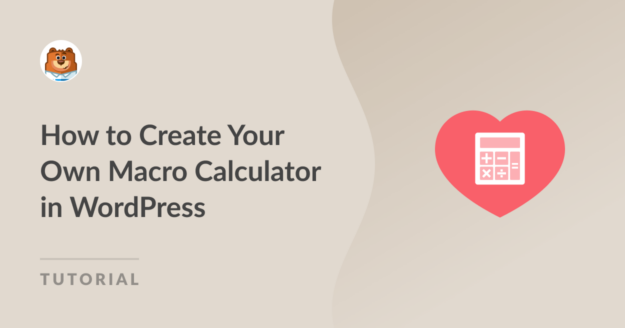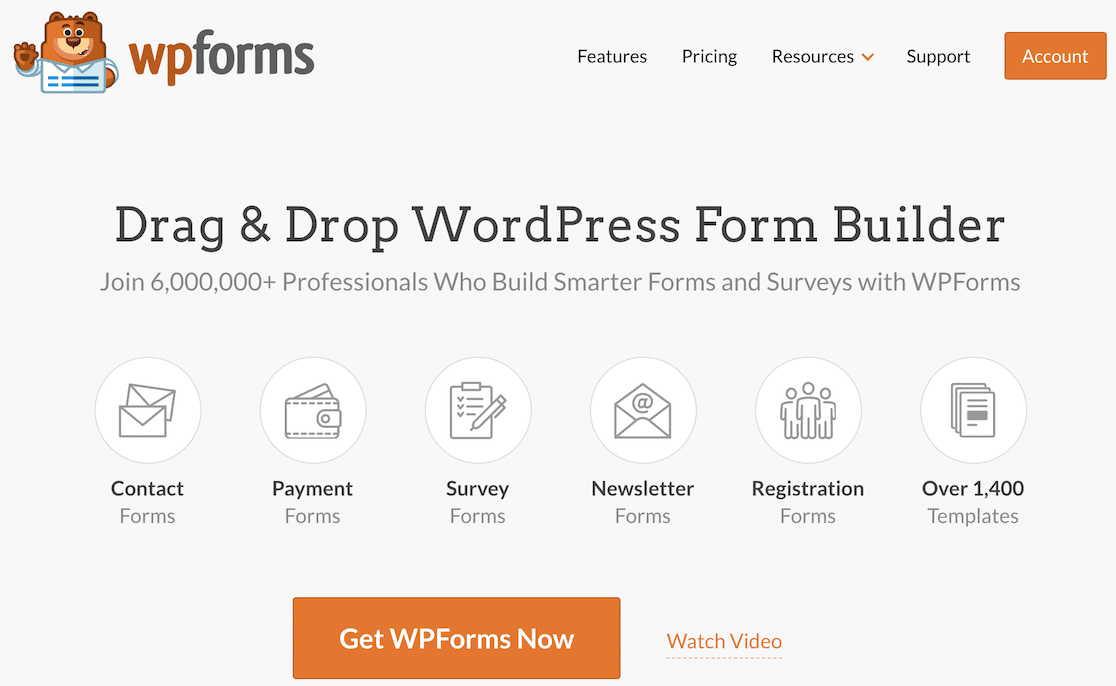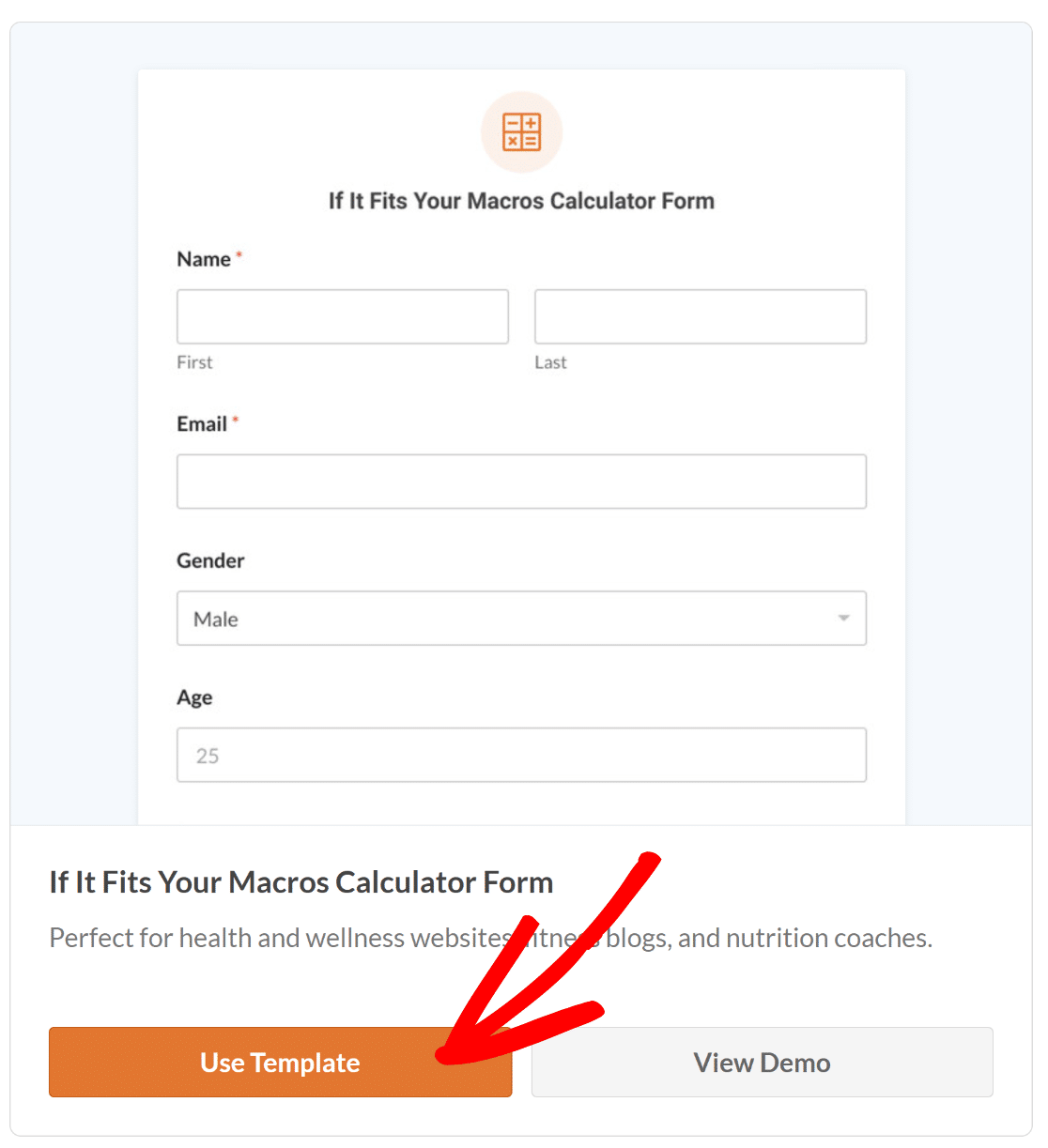Resumen de la IA
¿Buscas una forma sencilla de crear tu propia macrocalculadora para un sitio web de salud y fitness?
Le alegrará saber que WPForms puede ayudarle a crear formularios de calculadora que estiman automáticamente los objetivos diarios de calorías para diversos objetivos de fitness.
Cree ahora su calculadora de macronutrientes
Por lo tanto, si está intentando proporcionar a los visitantes de su sitio web un método rápido para calcular su IIFYM (If It Fits Your Macros), ¡siga los pasos de esta guía!
En este artículo
Cómo crear una calculadora de macronutrientes en WordPress
Crear una calculadora de macronutrientes para su sitio web de salud y forma física puede atraer mucho tráfico, ya que puede ayudar a los visitantes a crear el plan de dieta que mejor se adapte a sus necesidades.
Tanto si el objetivo es ayudar a las personas a perder peso, a ganarlo o a mantener su peso actual, saber cuántos gramos de grasas, proteínas y carbohidratos constituyen la mayor parte de sus calorías es increíblemente útil.
Por suerte para usted, añadir su propia macro calculadora en WordPress es increíblemente sencillo con WPForms. ¡Siga los siguientes pasos para empezar!
Paso 1: Obtenga la licencia WPForms Pro
WPForms es el mejor plugin constructor de formularios para WordPress que te permite crear todo tipo de formularios de calculadora. Viene con más de 2.000 plantillas de formularios de WordPress para todos los sectores, incluidos los sitios web de salud y fitness.
Si desea crear una macro calculadora siguiendo los pasos de esta guía, necesitará la licencia WPForms Pro, que también ofrece otras funciones premium como lógica condicional, informes de formularios, integraciones avanzadas y mucho más.
Una vez que haya comprado la licencia Pro, simplemente instale y active el plugin WPForms en su sitio. Para más detalles, consulte esta guía paso a paso para obtener instrucciones sobre cómo instalar un plugin en WordPress.
Paso 2: Activar el complemento de cálculos
El siguiente paso es instalar el Complemento de Cálculos, que le permitirá crear fórmulas personalizables para las macros de recuento, como:
- Proteínas
- Carbohidratos
- Grasas
- Ingesta diaria de calorías
Para empezar a instalar el complemento, diríjase a su panel de control de WordPress y, desde la barra lateral, vaya a WPForms " Complementos.

Desde aquí, escriba "Cálculos" en el campo Buscar complementos. A continuación, haga clic en el botón Instalar Addon, seguido del botón Activar.
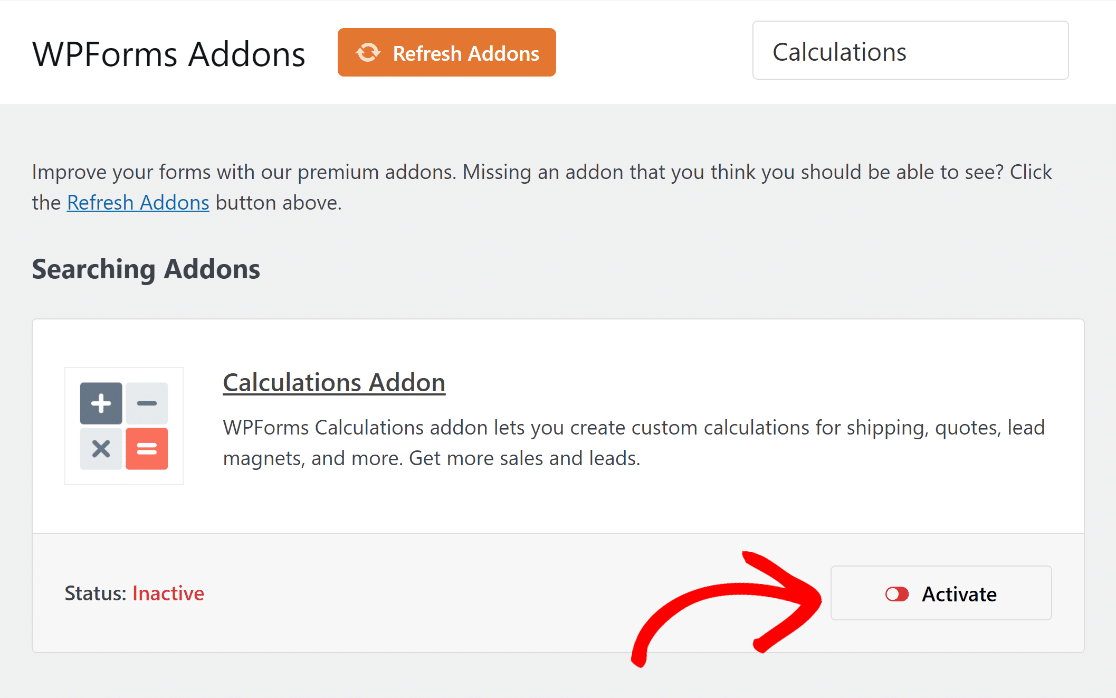
¡Buen trabajo! Ahora le mostraremos cómo crear su macro calculadora desde cero con las fórmulas requeridas.
Paso 3: Cree su macrocalculadora
Ahora es el momento de construir su calculadora de macronutrientes. Desde tu panel de WordPress, ve a WPForms y haz clic en Añadir nuevo.

En la página siguiente, se le pedirá que dé un nombre a su formulario. Escriba lo que le parezca en el campo Nombre del formulario.
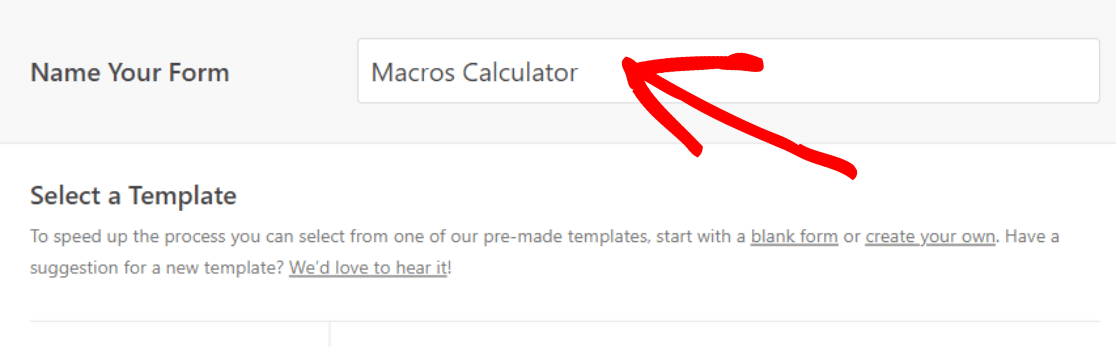
Buen trabajo. Ahora, desplázate un poco hacia abajo y selecciona Calculadora " Fitness para ver una lista de plantillas de calculadoras adecuadas diseñadas por profesionales.
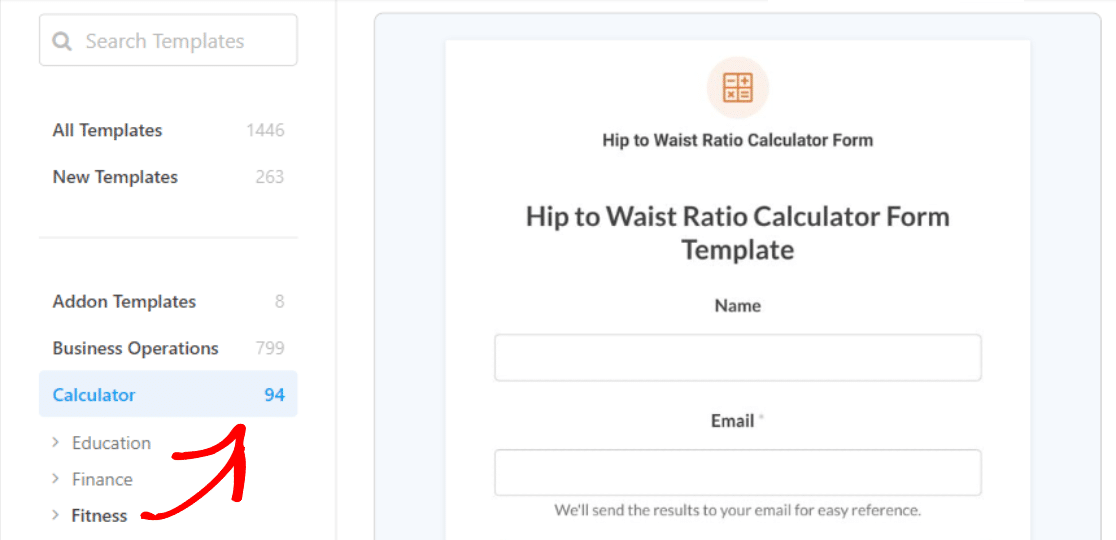
Aquí encontrará varias calculadoras relacionadas con la salud y la forma física, incluida la "Plantilla de calculadora si se ajusta a sus macros", que es relevante para nuestro caso de uso.
Basta con pasar el ratón por encima de la plantilla y hacer clic en el botón Utilizar plantilla para proceder a personalizar el formulario según sus necesidades.
Una vez que seleccione su plantilla, será redirigido a la pantalla de creación de formularios. Aquí puedes ver los campos disponibles en la parte izquierda de la pantalla.

En el lado derecho, verás una vista previa de tu formulario que puedes personalizar. Como estamos utilizando una plantilla, los campos se añadirán automáticamente.
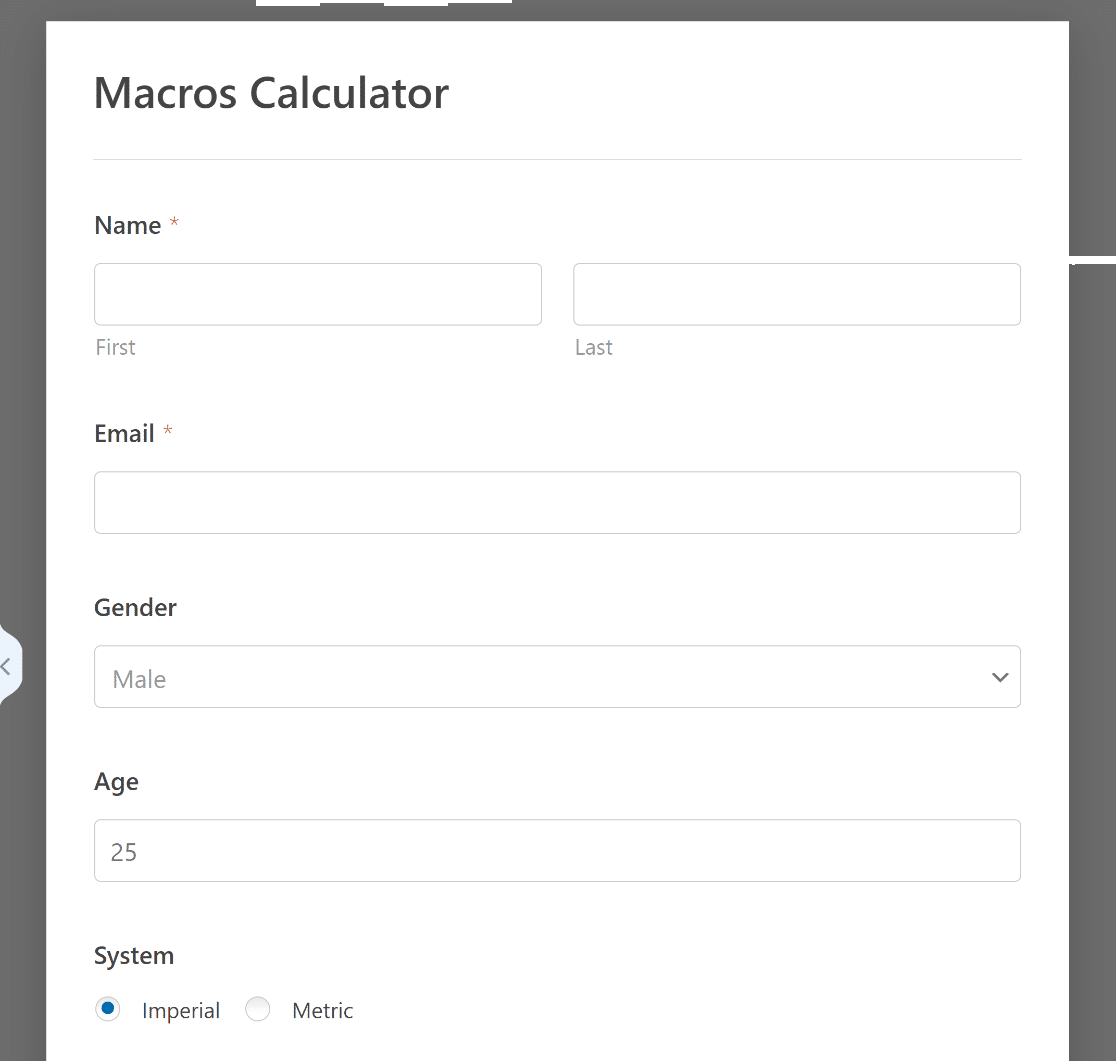
¡Ya casi está! Con la plantilla, usted debe ser bueno para hacer, pero también vamos a ver cómo se puede personalizar aún más su Calculadora Macros.
Paso 4: Personalizar el formulario de la calculadora de macros
La mayor parte del trabajo ya está hecho para usted una vez que se carga la plantilla del formulario. Encontrará los siguientes campos en el formulario:
- Nombre a efectos de registro.
- Correo electrónico para enviar información relacionada con la nutrición.
- Género para cálculos sobre necesidades fisiológicas.
- Edad para determinar las tasas metabólicas que influyen en la ingesta diaria de calorías.
- Sistema (Imperial/Métrico) para decidir el sistema de medición preferido.
- Altura que puede introducirse en pies y pulgadas o en centímetros.
- Peso que puede introducirse en libras o kilogramos.
- Nivel de actividad con opciones como Sedentario, Ligero, Moderado, Muy activo.
- Fórmula BMR para calcular la cantidad de calorías ingeridas (2 opciones).
- Objetivo con opciones como Perder peso, Mantener o Ganar peso.
- Calorías por día que se calcula automáticamente en función de las selecciones del usuario.
- Hidratos de carbono para evaluar las necesidades diarias de hidratos de carbono.
- Proteínas para calcular las proteínas necesarias para una dieta equilibrada.
- Grasas para conocer las grasas necesarias y completar el perfil macro.
Todos los campos vienen equipados con fórmulas precisas que ayudan a calcular las calorías necesarias por día a través de dos métodos BMR diferentes:
- Mifflin-St. Jeor - Estima las necesidades calóricas diarias de un individuo, teniendo en cuenta su peso, altura, edad y sexo y ajustándolo en función de su Gasto Energético Diario Total (GDT).
- Harris-Benedict Revised - Similar al Mifflin-St. Jeor, este BMR también sigue el mismo principio para calcular el macrocoeficiente. La elección entre uno y otro depende de las preferencias personales o profesionales.
Puede modificar la plantilla de otras formas para adaptarla a las necesidades de su empresa si desea ser creativo a la hora de utilizarla.
Por ejemplo, puede cambiar las fórmulas o eliminar el botón "Enviar". Estos son los pasos que debes seguir para realizar estos cambios.
Cambiar las fórmulas
Desde operaciones aritméticas básicas hasta fórmulas más complejas, el complemento de cálculos puede utilizarse para crear algunas calculadoras asombrosas.
Como estamos utilizando una plantilla, todos los cálculos se añadirán automáticamente, pero puedes cambiarlos o añadir los tuyos propios utilizando esta hoja de trucos.
Tendrás que añadir a tu formulario uno de los campos compatibles con esta función. Hemos marcado los campos que funcionan a continuación:
- Texto de una línea
- Texto del párrafo
- Número
- Oculto
- Artículo único
Para cambiar el cálculo, haga clic en cualquier campo admitido y navegue hasta la pestaña Opciones de campo dentro del constructor de formularios.
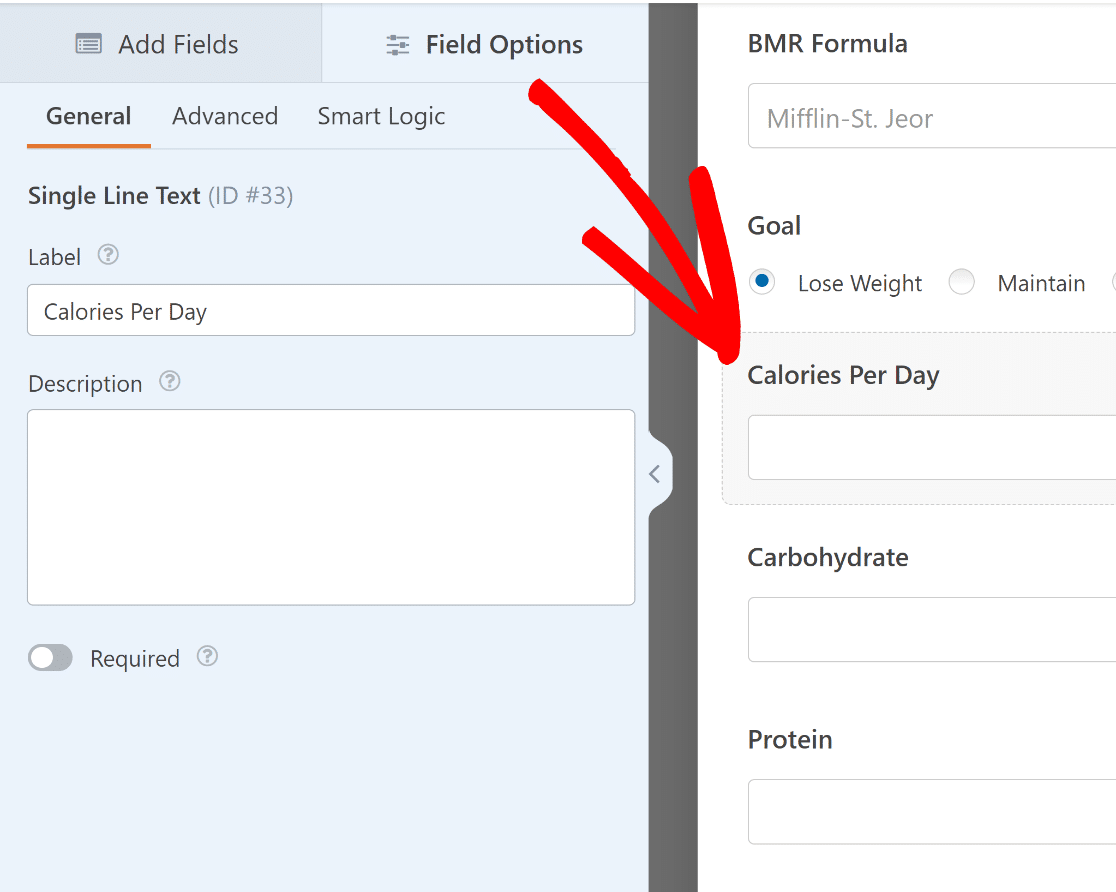
Ahora sólo tiene que hacer clic en la pestaña Avanzado y modificar los cálculos que considere oportunos, en el editor de fórmulas.
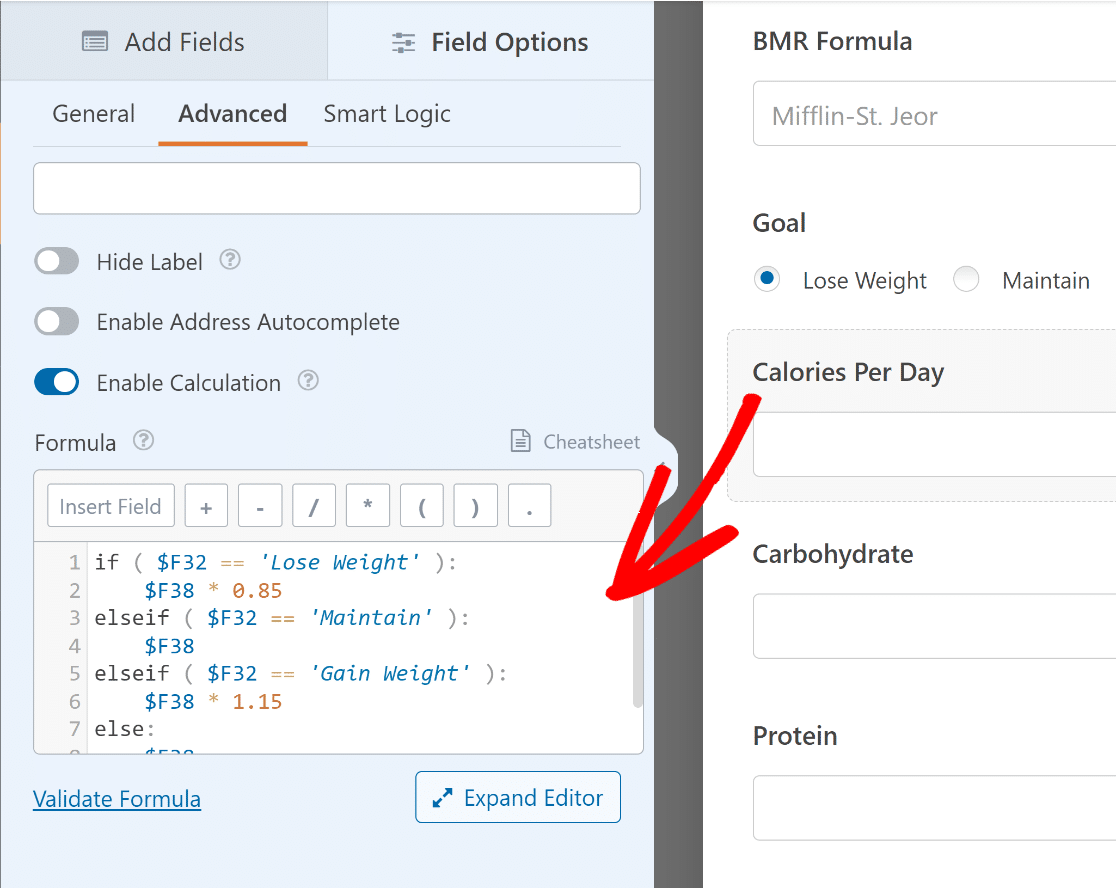
Si desea asegurarse de que la sintaxis y las fórmulas son correctas, haga clic en el enlace Validar fórmula. Si todo está bien, debería aparecer una marca de verificación verde.
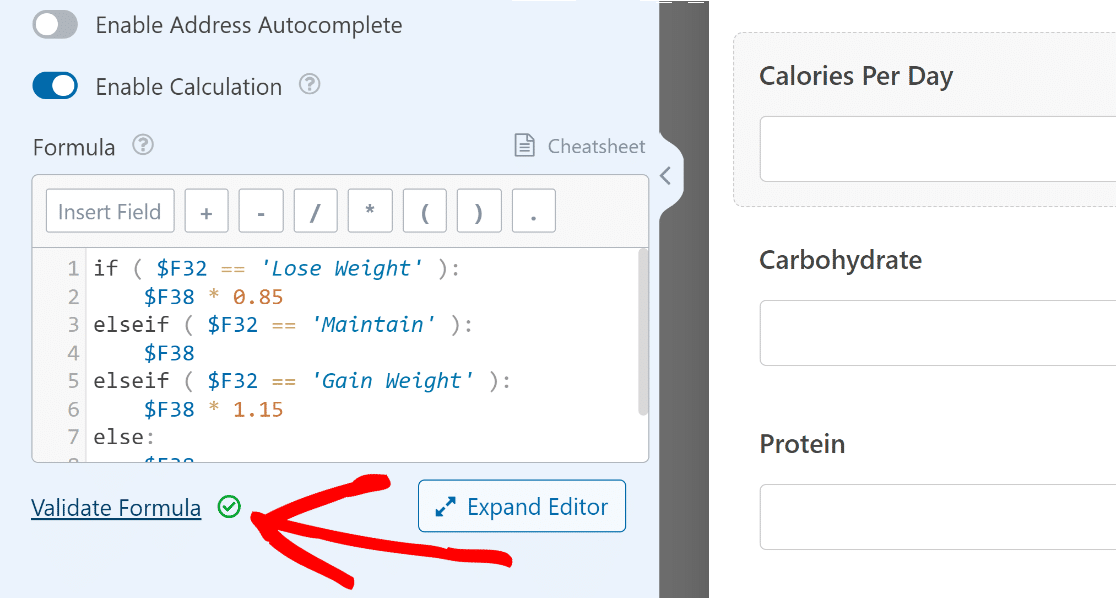
Eliminar el botón Enviar
También puede ayudar a los usuarios a calcular su ingesta de macronutrientes con una calculadora independiente, que no necesita una acción de envío de formulario.
Simplemente navegue a WPForms " Herramientas desde su panel de WordPress. A continuación, haga clic en la pestaña Fragmentos de código.

Ahora, escriba el nombre del fragmento que desea encontrar (oculte el botón de envío) en el campo Buscar fragmentos y haga clic en el botón Instalar fragmento.
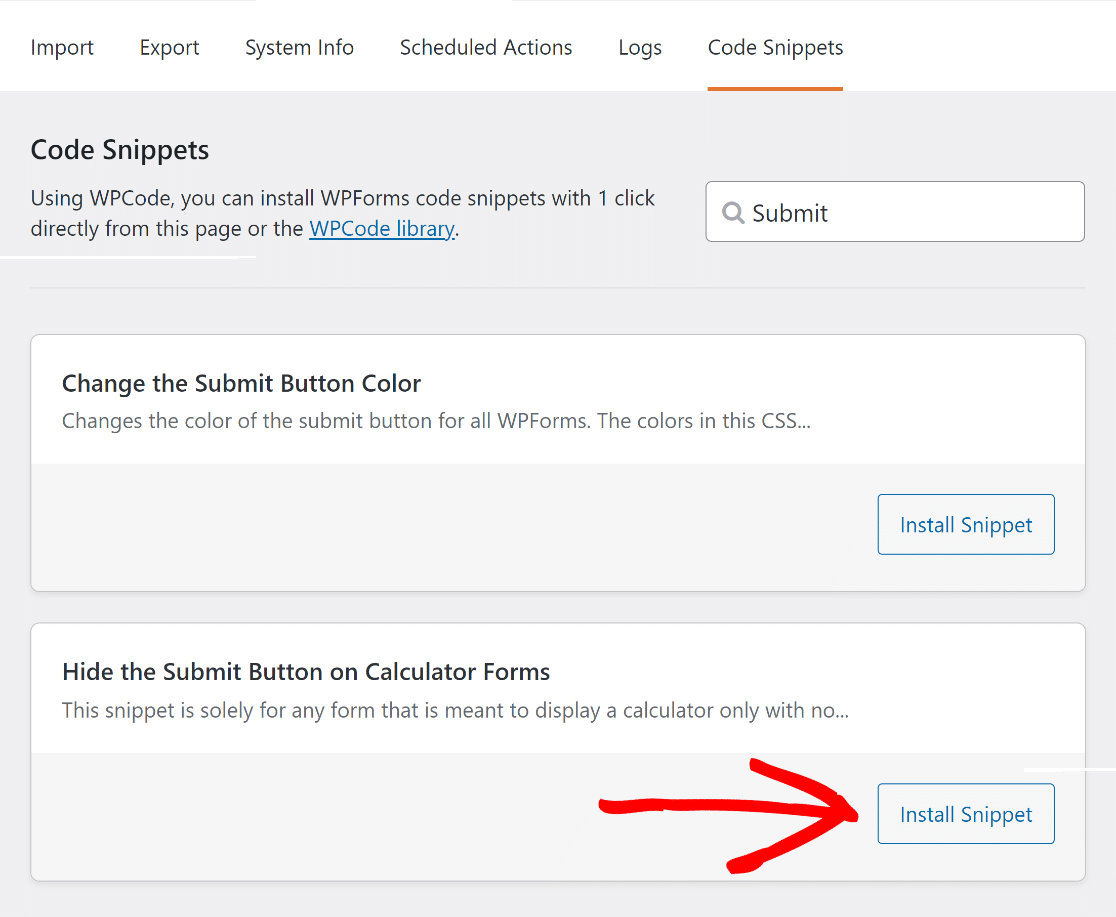
A continuación, basta con pegar el archivo wpf-calc-form CSS en el constructor de formularios Clase CSS del botón Enviar para que el código funcione.
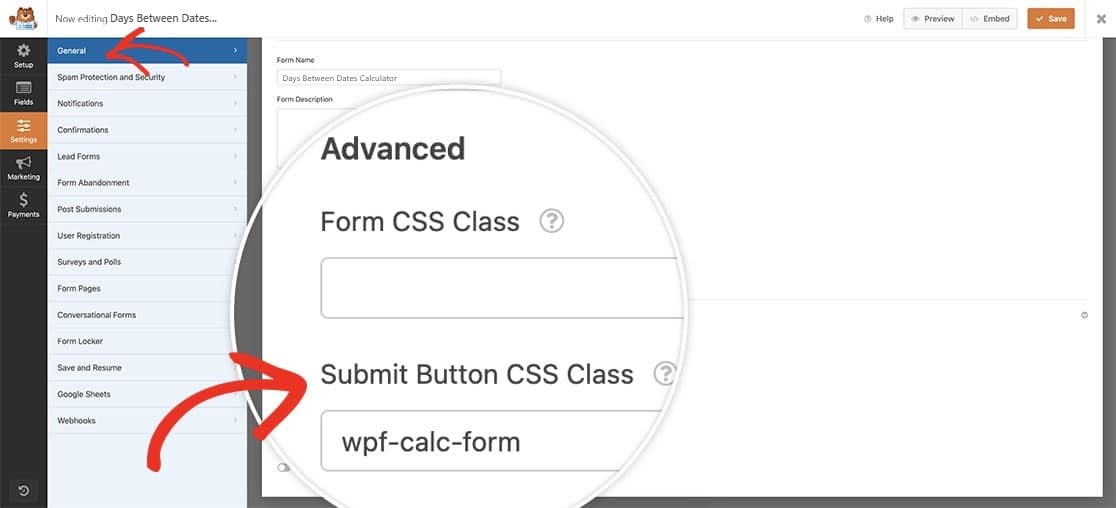
Y ya está. Ya puedes publicar la calculadora de macros en tu sitio web, lo que te ayudará a atraer más tráfico y participación.
Paso 5: Publique su calculadora de macronutrientes
Una vez que hayas personalizado tu calculadora de macros para incluir todas las funciones que desees, no olvides pulsar el botón Guardar.

Después, haz clic en el botón Incrustar. Ahora puede elegir publicar su formulario en una página existente o crear una nueva página.

Si es necesario, también puede utilizar el editor de bloques para dar más estilo a su formulario antes de publicarlo en su sitio web de WordPress.
Cuando todo esté en orden, haz clic en el botón Publicar situado en la esquina superior derecha de la página.
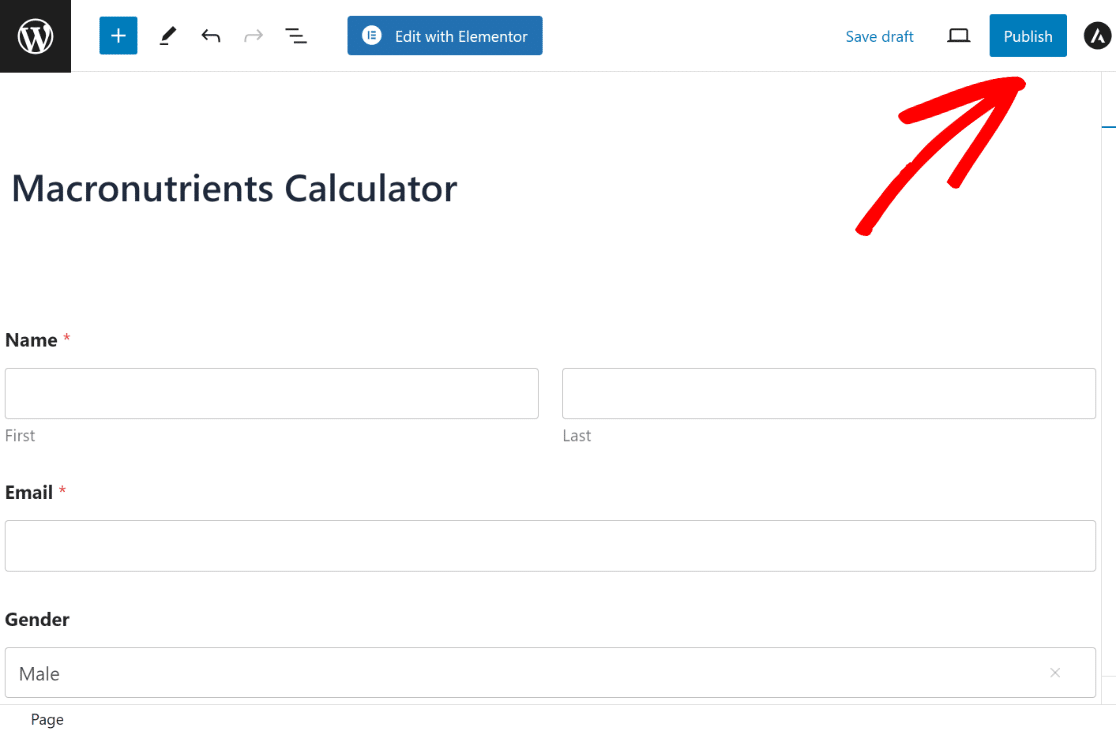
Ahora ha creado con éxito un formulario de macronutrientes, que puede utilizar para atraer más clientes potenciales para aquellos preocupados por las dietas ricas en proteínas y bajas en carbohidratos, el aumento de masa muscular y el culturismo, ¡y la lista continúa!
Preguntas frecuentes sobre las calculadoras de macronutrientes
¿Buscas respuestas a tus preguntas? Consulte algunas de las preguntas más frecuentes que recibimos sobre las macrocalculadoras.
¿Cómo calculo mis macros personalizadas?
Para calcular sus necesidades personales de macronutrientes, empiece por determinar sus necesidades calóricas diarias. Esto se basa en su nivel de actividad, sus objetivos (como perder grasa o ganar peso) y su composición corporal básica. Una vez que conozca su objetivo calórico, divida estas calorías entre carbohidratos, proteínas y grasas para crear un plan dietético o de comidas adecuado.
¿Qué fórmulas utilizan las macrocalculadoras?
Las macrocalculadoras suelen utilizar fórmulas como la ecuación de Mifflin-St. Jeor para calcular la tasa metabólica basal (TMB) y, a continuación, ajustarla en función del nivel de actividad para determinar el gasto energético diario total (GDT) para perder o desarrollar músculo, grasa corporal o peso corporal.
Tu TDEE te da el número de calorías necesarias para mantener tu peso actual. A partir de ahí, las calculadoras aplican tus objetivos (perder peso, ganarlo o mantenerlo) y el reparto de macronutrientes deseado (40% de carbohidratos, 30% de proteínas y 30% de grasas) para elaborar un plan de dieta flexible.
¿Puedo personalizar una macrocalculadora?
Puede crear una macro calculadora a medida utilizando WPForms Pro y el Addon de Cálculos. Esta potente combinación te permite crear un formulario en el que los usuarios introducen datos como el peso, la altura, la edad, el nivel de actividad física y los objetivos.
La calculadora utiliza estos datos para calcular y mostrar recomendaciones personalizadas de macronutrientes. Es una herramienta fantástica para nutricionistas, preparadores físicos o cualquiera que desee ofrecer asesoramiento nutricional personalizado en línea.
A continuación, aprenda a crear una calculadora de precios para su sitio web
¿Está buscando una solución que le permita crear formularios de pedidos con cálculos automáticos de precios, envíos e impuestos? ¡Echa un vistazo a esta guía para aprender a crear una calculadora de precios para su sitio web utilizando WPForms!
Cree su formulario WordPress ahora
¿Listo para crear tu formulario? Empieza hoy mismo con el plugin más sencillo para crear formularios en WordPress. WPForms Pro incluye un montón de plantillas gratuitas y ofrece una garantía de devolución de dinero de 14 días.
Si este artículo te ha ayudado, síguenos en Facebook y Twitter para más tutoriales y guías gratuitas sobre WordPress.